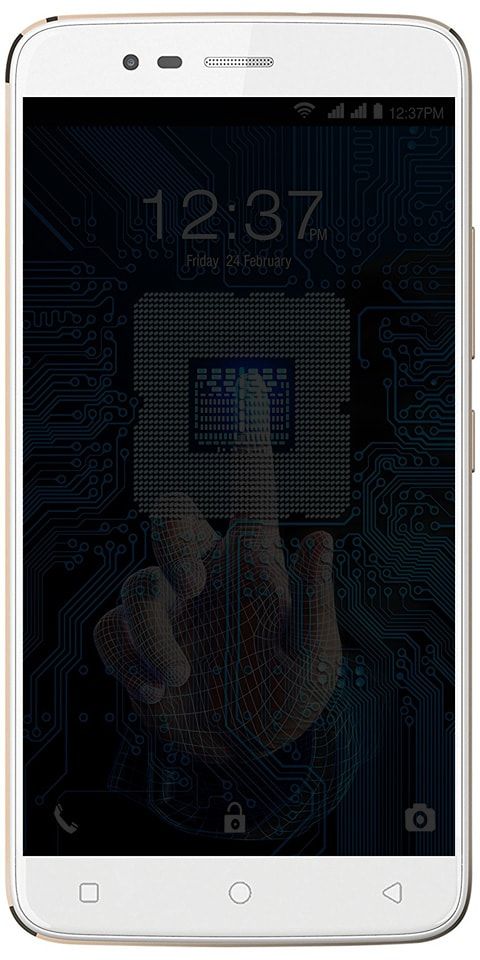MS 계정에 연결된 해당 장치가 없음

' MS 계정에 연결된 해당 장치가없는 것 같습니다. ' 그런 다음 PC 또는 Microsoft 계정 간의 연결이 끊어져 발생합니다. 일반적으로 누군가가 Microsoft Store에서 게임, 소프트웨어 또는 앱을 설치하려고하면 오류가 나타납니다. PC가 연결되어있을 수 있지만 문제를 해결하기 위해 가능한 수정 사항을 살펴 보겠습니다. 다음은 전체 오류 메시지입니다.
Microsoft 계정에 연결된 해당 장치가없는 것 같습니다. 설치하려면 Microsoft 계정으로 장치에 로그인하십시오.
'MS 계정에 연결된 해당 장치가 없음'문제를 해결하는 방법 :

단계를 이동하기 전에 PC를 한 번 다시 시작하고 다시 시도하는 것이 항상 가장 좋습니다. 때때로 문제의 원인은 네트워크 문제이거나 보류중인 다시 시작일 수 있습니다 (MS 계정에 연결된 해당 장치가 없음).
- PC 확인
- MS 스토어 재설정
- Microsoft Store Db 파일 삭제
- Windows를 필수 모델로 업데이트
- 저장 장치 제한
- 앱이 기기를 지원하는지 확인
- 로그인 또는 로그 아웃
- Microsoft Store 앱 다시 등록
문제 해결 팁이있을 때마다 앱을 설치해야합니다.
PC를 확인하여 'MS 계정에 연결된 해당 장치'수정
Windows 10 컴퓨터에서 Microsoft 계정으로 등록 할 때마다. 그런 다음 확인해야 할 수도 있습니다. 계정 확인은 확인을 위해 이메일 ID와 전화 번호로 보안 코드를받는 간단하거나 쉬운 프로세스입니다.
로컬 Windows 계정 인 경우 MS 계정을 추가하거나 로컬 Windows 계정을 Microsoft 계정으로 변경할 수 있습니다.
- Microsoft 계정으로 이동 한 다음 로컬 계정을 사용하여 로그인합니다.
- 그런 다음 설정> 내 정보 섹션으로 이동합니다.
- 대신 Microsoft 계정으로 로그인을 선택하십시오.
완료되면 Microsoft Store를 열고 소프트웨어를 다운로드하거나 설치할 수 있습니다.
나를크로 소프트 스토어 재설정
Microsoft Store를 쉽게 재설정 할 수 있으며 관리자 계정을 사용하여 작동합니다.
- Microsoft Store로 이동 한 다음 프로필 아이콘을 탭한 다음 나열된 계정을 탭합니다.
- 그런 다음받은 로그 아웃 옵션을 탭할 수 있습니다. 그런 다음 Microsoft Store를 종료하십시오.
- 검색 시작에서 wsreset.exe . 표시되는 결과에서 마우스 오른쪽 버튼을 탭하고 관리자 권한으로 실행 .
- 그런 다음 Microsoft Store를 다시 시작합니다. 동일한 Microsoft 계정을 사용하여 로그인하기 만하면됩니다.
로그인이 성공하면 앱 설치를 시도한 후 문제가 해결되었는지 확인합니다. Windows 10에서 스토어 문제 해결사를 실행하도록 선택할 수도 있습니다.
여전히 'MS 계정에 연결된 해당 장치가없는 것 같습니다'문제가 발생하면 아래로 내려가십시오!
Microsoft Store 데이터베이스 파일 제거
- 파일 탐색기로 가서 다음 경로로 이동하십시오.
%windir%/SoftwareDistributionDataStore
- 그런 다음 DataStore.edb 파일을 삭제하십시오. DataStore.edb는 시스템에 적용된 모든 Windows 업데이트의 기록을 보관하는 Windows 로그 파일입니다.
- 그런 다음 Microsoft Store를 다시 시작하고 앱이 성공적으로 설치되었는지 확인할 수 있습니다.
여전히 'MS 계정에 연결된 해당 장치가없는 것 같습니다'문제가 발생하면 아래로 내려가십시오!
Windows를 필수 모델로 업데이트
일부 사용자는 Windows 업데이트도 문제 해결에 도움이된다고 주장했습니다. 보류중인 업데이트가 있는지 확인하십시오. 그렇다면 업데이트를 적용하고 PC를 다시 시작할 수 있습니다. 게임이 특정 모델을 원하면 일반적으로 호출됩니다. 그러나 그것이 시나리오가 아니라면 업데이트가 도움이 될 수 있습니다. 설정> 업데이트 및 보안> 업데이트 확인 또는 업데이트 설치로 이동합니다.
장치 제한 확인
Microsoft는 Microsoft Store의 앱을 하나의 계정으로 최대 10 대의 PC에 설치할 수 있습니다. 음, Windows 10 PC 또는 Xbox 모두에 적용됩니다. Microsoft 장치 섹션으로 이동 한 다음 목록에서 장치 지우기를 선택합니다. 그런 다음 목록에서 필요하지 않은 장치를 지우고 앱을 성공적으로 설치하십시오.
한도에 도달 할 수없는 경우 현재 기기를 지운 다음 다시 추가하세요. 계정에 컴퓨터를 추가하는 것은 간단하거나 쉬운 과정입니다. 메시지가 나타나면 장치에 다시 로그인하면됩니다.
여전히 'MS 계정에 연결된 해당 장치가없는 것 같습니다'문제가 발생하면 아래로 내려가십시오!
앱이 기기를 지원하는지 확인
Microsoft Store의 일부 응용 프로그램은 특정 장치 용으로 제작되었습니다. 예를 들어 Microsoft Surface 용으로 특별히 출시 된 앱은 Lenovo 노트북을 지원하지 않을 수 있습니다. 따라서 응용 프로그램 페이지에서 시스템 요구 사항 섹션을 확인하여 앱이 장치와 호환되는지 확인해야합니다.
시스템 요구 사항 페이지를 확인한 후 앱의 최소 하드웨어 요구 사항을 확인해야합니다.
로그인 및 로그 아웃하여‘MS 계정에 연결된 해당 장치가없는 것 같습니다.’수정 :
Microsoft Store 앱에서는 무료 앱을 다운로드하기 위해 Store 앱에 로그인 할 필요가 없습니다. 그러나 구매를하려면 로그인 만하면됩니다. 동일한 오류가 발생하는 경우 Microsoft 계정에 연결된 해당 장치가없는 것 같습니다. 설치하려면 유료 앱을 설치하려고 할 때 Microsoft 계정으로 장치에 로그인하세요. 그런 다음 Store에서 로그 아웃 한 다음 다시 로그인 할 수 있습니다.
- 검색 옆에있는 사용자 사진을 탭합니다. 그런 다음 Microsoft 계정을 탭하여 계정 대화 상자를 볼 수 있습니다.
- 탭 로그 아웃 아래에있는 링크 Microsoft 계정 스토어에서 로그 아웃하기위한 이메일 주소.
- 다시 로그인하려면 사용자 계정의 사진을 누른 다음 로그인 선택권.
- Store에 다시 로그인하려면 Microsoft 계정의 이메일 주소와 비밀번호를 입력하세요.
여전히 'MS 계정에 연결된 해당 장치가없는 것 같습니다'문제가 발생하면 아래로 내려가십시오!
Microsoft Store 앱을 다시 등록하여 'MS 계정에 연결된 해당 장치가없는 것 같습니다.'를 수정합니다.
- 관리자 권한이있는 PowerShell로 이동합니다. 그렇게하려면 시작 버튼을 마우스 오른쪽 버튼으로 누른 다음 Windows PowerShell (관리자) 옵션을 누릅니다.
- 탭 예 사용자 계정 컨트롤 프롬프트가 표시되면 버튼을 클릭합니다.
- PowerShell 창에서 주어진 명령을 복사하여 붙여 넣습니다.
- powershell -ExecutionPolicy 무제한 Add-AppxPackage -DisableDevelopmentMode -Register $ Env : SystemRootWinStoreAppxManifest.XML
- Enter 키를 눌러 Store 앱을 다시 등록합니다. 실행되면 PowerShell 창을 종료합니다.
결론:
따라서 이들은 문제를 해결하는 가장 좋은 솔루션 중 일부였습니다. 'MS 계정에 연결된 해당 장치가 없습니다'문제가 발생합니다. 콘텐츠의 도움으로 문제가 성공적으로 해결되기를 바랍니다. 이 가이드 또는 위협을 제거하기위한 다른 솔루션에 대한 질문이 있으시면 언제든지 아래에 알려주십시오. 다른 대체 방법을 알고있는 경우 아래에 알려주십시오.
또한 읽으십시오 :